|
Au clair de la lune

|
Ce tutoriel est une création personnelle, réalisée avec
PSP 13.
Toute ressemblance n'est que pure coïncidence.
Il est strictement interdit de reproduire ou de
distribuer ce tutoriel sans ma permission écrite.
Traduit en
 par
Elena
: Спасибо Elena
!
par
Elena
: Спасибо Elena
!
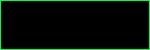
Traduit en
 par Stardesignpsp: gracias Stella !
par Stardesignpsp: gracias Stella !

Traduit en
 par Byllina : grazie Byllina !
par Byllina : grazie Byllina !

Traduit en
 par Nocturnes Psp World : dank je wel, Angela !
par Nocturnes Psp World : dank je wel, Angela !

Traduit en
 par Sternchens
par Sternchens

Vous
aurez besoin du matériel suivant pour faire ce tutoriel
:
Filtres
* AAA Frames
* Alien Skin - Eye Candy 5
*
Carolaine and Sensibility
* Filters Unlimited
* Graphics Plus
* Mura's Meister
* Simple
Pour télécharger ces filtres, cliquez ici :

Avec
l'aimable autorisation de Janaly et de Gigi, merci à
vous deux !
(laissez le temps à la page de se
télécharger)
Installer les filtres dans le répertoire Plugins de
votre choix.
Si
vous ne savez pas comment importer un filtre dans Filters Unlimited
Cliquer
ici :

Matériel
Tube – Tubes de décoration – Sélections - Masque
Placer le matériel dans les répertoires de votre choix.
Placer les sélections dans votre dossier Sélections de PSP.
Tubes
Le tube de Pierrot est une création de
Thafs, que je
remercie.

Masque
Le masque est une création de
Hazal

(Certains tubes ou éléments de décoration proviennent
de groupes de partage :
Si l'un d'entre eux n'était pas libre de droit,
merci de me contacter, afin que je puisse vous en rendre
crédit
ou bien le retirer si vous le souhaitez).
**
Il est strictement interdit d'enlever la signature, de renommer
les tubes
ou de redistribuer les tubes sans
l'autorisation écrite
des créateurs de ces tubes.
**
Merci de respecter leurs conditions d'utilisations.
Télécharger le matériel ici :

Préparation.
Faire une copie des tubes (Fenêtre - Dupliquer), par précaution, fermer l'original.
Placer les
sélections dans le répertoire My PSP Files de PSP,
dossier Sélections
Ouvrir l'image "mask_hazal5.jpg
" et
l'abaisser sur le plan de travail de PSP
Voici mon choix de couleurs :
Palette Styles et Textures
Choisir 2 couleurs
de votre tube,
J’ai choisi la couleur #dfa8be (claire) pour le Premier plan
Et la couleur #871a41(foncée) pour l'Arrière Plan
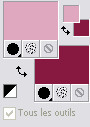
Dans la Palette
Styles et Textures,
Ouvrir la
fenêtre de configuration du Premier plan
Onglet Dégradé
Repérer le dégradé Premier plan - Arrière-plan
(Corel_06_029)
Style
Linéaire
- Angle = 45 - Répétitions =
3 -
Inverser = décoché
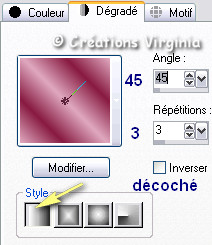
Sauvegardez
souvent !
Vous êtes prêts ? Alors allons-y !
|
Pour vous guider pendant la création de ce tag,
cliquer sur cette flèche avec le bouton gauche de la souris
et déplacer pour marquer votre ligne
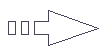 |
Étape 1
Ouvrir une image 900 x 550, fond transparent.
Outil Pot de peinture


Appliquer le dégradé de premier plan dans l'image.
Effets
-
Effets de bords -
Accentuer
Étape 2.
Couches -
Dupliquer
Effets - Effets de
Textures -
Textile
Configuration :

Sélections -
Charger/enregistrer une sélection - charger
la sélection à partir du disque
Repérer la sélection
"vir_sel_cdl_01.PspSelection
"
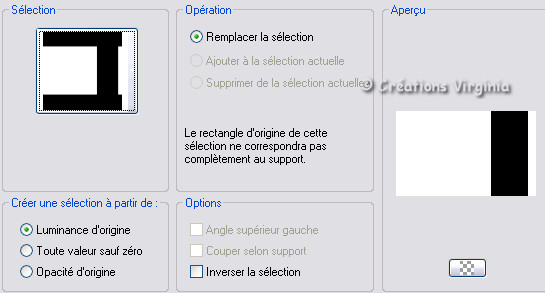
Cliquer sur "Charger".
Couches -
Nouveau Masque de calque/
A partir d'une image
Repérer le masque "mask_hazal5.jpg"

Cliquer sur
"OK".
Réglage -
Nétteté - Netteté
Couches -
Fusionner - Fusionner le Groupe
(Vous pouvez fermer cette image, nous n'en avons plus
besoin)
Effets - Modules
externes - I.C.NET Softwares - Filters
Unlimited -
Base IC.Net -
Buttons and Frames -
Rectangular Button
Configuration :

Sélections -
Ne rien sélectionner.
Vous devriez
avoir ceci :
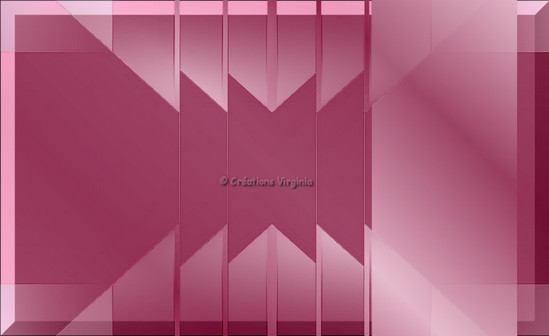
Étape 3.
Sélections -
Charger/enregistrer une sélection - charger
la sélection à partir du disque
Repérer la sélection
"vir_sel_cdl_02.PspSelection
"
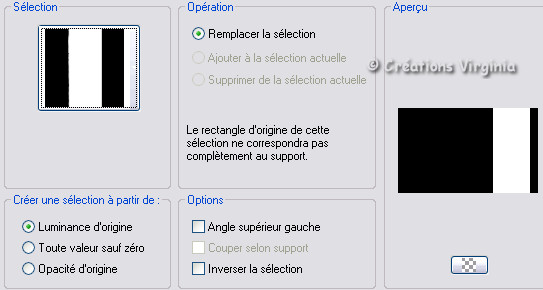
Cliquer sur "Charger".
Sélections -
Transformer la sélection en calque
Effets - Modules
externes - I.C.NET Softwares - Filters
Unlimited -
Base IC.Net -
Tile&Mirror -
Quadrant Mirror
Configuration par défaut
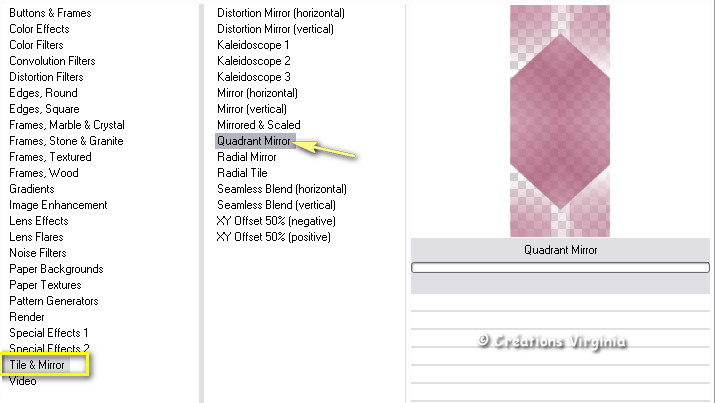
Sélections - Ne rien sélectionner
Étape
4
Couches -
Dupliquer
Effets - Effets d'Image -
Mosaïque sans jointure
Configuration :
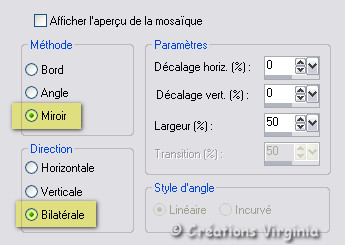
Étape 5.
Palette des
Calques
Activer le calque du dessous
"Sélection Transformée"
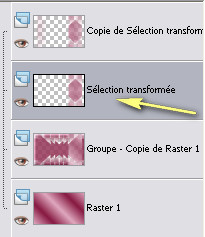
Changer le Mode de fusion du calque pour "Recouvrement"
Effets - Modules
externes -
Graphics Plus -
Quick Tile1
Configuration par défaut
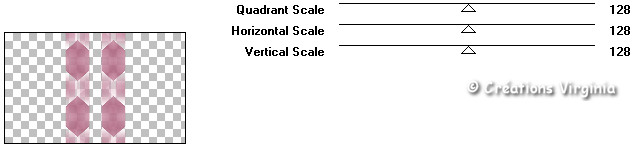
Vous devriez
avoir ceci :

Étape 6.
Rester placé sur ce calque (Sélection Transformée)
Couches -
Dupliquer
Renommer
cette copie : "Points"
(Valider votre saisie en appuyant sur la touche
Entrée (Enter) de votre clavier)
Effets - Effets de
Textures - Mosaïque
de verre
Configuration :
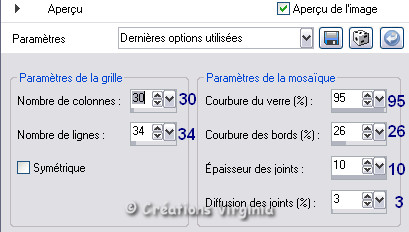
Étape 7.
Rester
placé sur le calque "Points"
Sélection - Sélection Rectangle

Dans la barre du haut, cliquer sur
Sélection Personnalisée

Saisir
les valeurs suivantes :
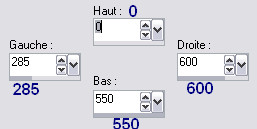
Appuyer sur la
Touche "Suppr" (Delete) de votre clavier
Sélections -
Inverser
Effets - Effets
3D - Ombre de Portée
2 - 2 - 40 - 30 / Couleur
Noir.
Sélections -
Ne rien sélectionner.
Couches -
Arranger -
Placer en haut de la pile
Étape 8.
Sélections -
Charger/enregistrer une sélection - charger
la sélection à partir du disque
Repérer la sélection
"vir_sel_cdl_lune.PspSelection
"
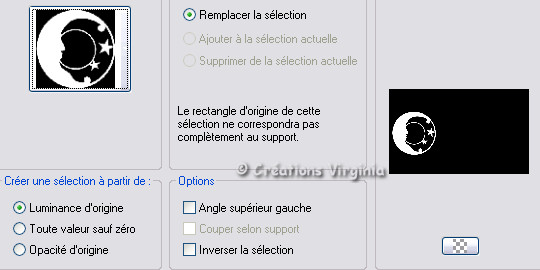
Cliquer sur "Charger".
Couches -
Nouveau Calque Raster
Effets -
Effets
3D - Ombre de Portée
15 - 5 - 35 - 70 / Couleur
Noir.
Sélections -
Ne rien sélectionner
Image -
Redimensionner
Décocher
"Redimensionner tous les calques"
Redimensionner à 99%.
Couches -
Dupliquer
Image - Miroir
Couches - Fusionner - Fusionner le calque de dessous.
Vous devriez
avoir ceci :

Étape
9
Couches - Nouveau Calque raster
Sélections -
Charger/enregistrer une sélection - charger
la sélection à partir du disque
Repérer la sélection
"vir_sel_cdl_03.PspSelection
"
Outil Pot de Peinture
Avec le bouton droit
de la souris, appliquer la couleur d'Arrière
Plan
Effets - Modules
externes -
Carolaine and Sensibility
-
CS-DLines
Configuration par défaut
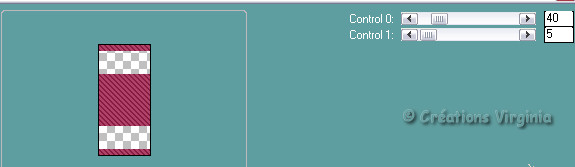
Garder la sélection
Étape 10
Palette Styles et textures
Choisir une nouvelle couleur
d'Arrière Plan
J'ai choisi la couleur
#f5d8e5

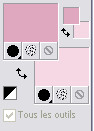
Rester placé sur le calque sélectionné :
Effets - Effets
géométriques -
Cercle
Configuration :
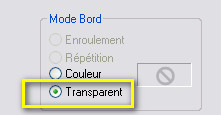
Outil
Pot de peinture
Avec le bouton droit de la
souris, appliquez la couleur d'Arrière plan dans l'ovale du
centre
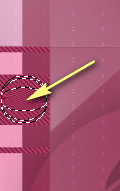
Sélections -
Transformer la sélection en calque
Effets - Modules Externes -
Alien Skin Eye Candy 5 - Impact -
Glass
Settings =
Clear, No Drop Shadow
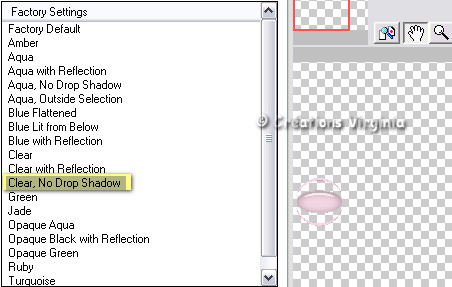
Effets - Effets
3D - Ombre de Portée
2 - 2 - 50 - 10 / Couleur
Noir.
Sélections -
Ne rien Sélectionner
Couches -
Fusionner - Fusionner le calque de dessous.
Effets - Effets
3D - Ombre de Portée
10 - 2 - 50 - 10 / Couleur
#532535

Étape
11
Effets - Modules Externes -
Simple -
Top Left Mirror
Vous devriez
avoir ceci :

Étape
12
Palette des calques
Activer le calque
Groupe- Copie de Raster 1
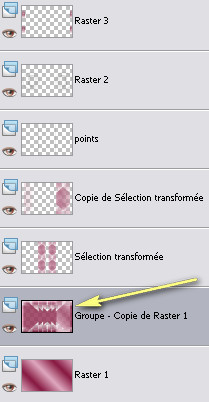
Modifier - Copier
Activer
le calque du haut de la pile
(raster 3)
Modifier - Coller comme nouveau calque.
Effets - Modules Externes -
Graphics Plus -
Quick Tile 1
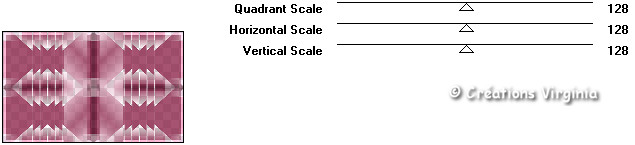
Modifier - Copier
Modifier - Coller
comme nouvelle image
(enregistrer cette nouvelle image par
sécurité, nous en aurons plus tard, à l'étape 15 : )
Étape 13
Retourner à votre tag
Effets - Modules Externes -
Mura's Meiter -
Perspective Tiling
Configuration :
Hauteur = 15

Effets - Effets Géométriques -
Sphère
Configuration :
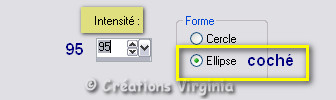
Effets - Modules Externes -
Alien Skin Eye Candy 5 - Impact -
Perspective Shadow
Settings
=
Drop Shadow Blurry

Palette des Calques
Mode de fusion du calque =
Lumière douce
Étape 14
Palette Styles et textures
Configuration de la fenêtre du Premier Plan -
Onglet Dégradé
Style: Linéaire - Angle = 45 - Répétitions =
5 -
Inverser = décoché
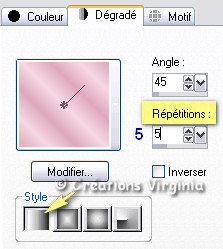
Image
- Ajouter des bordures - Symétrique coché
2 Pixels - Couleur = Couleur
#871a41

20 Pixels - Couleur =
Blanc
Sélectionner cette bordure blanche

Outil Pot de Peinture
Appliquer le dégradé dans la sélection
Sélections - Inverser
Effets - Effets
3D - Ombre de Portée
2 - 2 - 60 - 20 / Couleur
Noir
Sélections -
Ne rien sélectionner.
Image
- Ajouter des bordures
2 Pixels - Couleur =

Étape 15
Palette Styles et textures
Onglet = Couleur
Choisir une nouvelle couleur
foncée
de Premier Plan
J'ai choisi la couleur #532535

Image
- Ajouter des bordures
40 Pixels - Couleur
de
Premier Plan
Sélectionner cette bordure
Allez à l'image
laissée en attente à l'étape 12
Modifier -
Copier
Modifier - Coller dans la
sélection
Sélections -
Inverser
Effets - Effets
3D - Ombre de Portée
2 - 2 - 80 - 20 / Couleur
Noir
Sélections -
Ne rien sélectionner.
Étape 16
Effets - Modules Externes -
AAA Frames -
Fotoframe
Configuration :

Étape 17
Ouvrir le tube"
pierrot_rose_lune_tubed_by_thafs.pspimage "
(Pierrot)
Redimensionner à 99%
Modifier - Copier
Retourner à votre tag
Modifier - Coller comme nouveau calque.
Effets - Effets Image - Décalage
Horizontal =
-5 - Vertical =
0
/ Transparent = coché / Perso = coché
Effets - Effets
3D - Ombre de Portée
-10 -
-8 -
40 - 50 /
Couleur = Noir
Étape 18
Ouvrir le tube"
pierrot_texte.pspimage"
(texte)
Modifier - Copier
Retourner à votre tag
Modifier - Coller comme nouveau calque.
Bien placer
sur votre tag, comme ceci :

Effets - Modules Externes -
Alien Skin Eye Candy 5 - Impact -
Perspective Shadow
Preset = Drop Shadow
Higher
Étape 19
Ajouter votre signature
Couches -
Fusionner - Calques visibles
Étape 20
Image - Redimensionner
Redimensionner à 950
Pixels de Largeur
Cocher "Redimensionner tous
les calques"
Sélections -
Charger/enregistrer une sélection - charger
la sélection à partir du disque
Repérer la sélection
"
vir_sel_cdl_etoile.PspSelection"
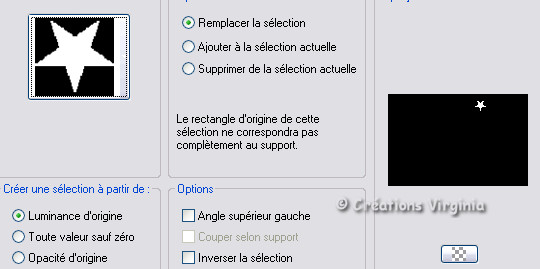
Cliquer sur "Charger".
Note :
Vous pouvez déplacer la sélection en cliquant dessus
avec le bouton droit de la souris.
Couches -
Nouveau Calque Raster
Outil Pot de peinture
Appliquer la couleur de Premier Plan couleur #532535

Effets - Modules Externes -
Alien Skin Eye Candy 5 - Impact -
Chrome
Settings = Black Latex
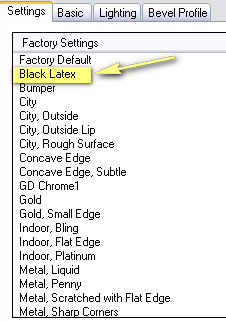
Sélections -
Ne rien sélectionner
Réglage - Netteté -
Netteté
Effets - Effets
3D - Ombre de Portée
1 - 1 - 30 - 20 /
Couleur = NoirNote :
Dans mon 2ème résultat, j'ai changé le mode de fusion
de l'étoile pour "Luminance Héritée"
Réglage -
Netteté -
Masque Flou
Configuration :
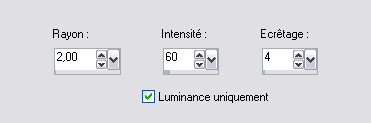
Voilà, votre tag est terminé.
Il ne vous reste plus qu'à fusionner tous les
calques,
et
à l'enregistrer
en format .jpg.
J'espère que vous avez aimé ce tutoriel, merci de
l'avoir fait :)
Autre résultat
Ce résultat est celui de Corinne,
qui a eu la gentillesse de tester mon tutoriel :
Merci beaucoup Corinne :)
Vous pouvez retrouver
Corinne ici :
L'atelier de la Créamanie
Nous vous souhaitons toutes deux une bonne création !

Autre résultat
Le tube de la femme est une création d'Odette,
que je remercie !
Odette partage ses tubes sur le groupe :


Autre résultat
Merci Corinne pour cette magnifique création :)
Vous pouvez retrouver
Corinne ici :
L'atelier de la Créamanie

Autre résultat
Merci Byllina, grazie cara, pour ta traduction
en italien et ta merveilleuse création !
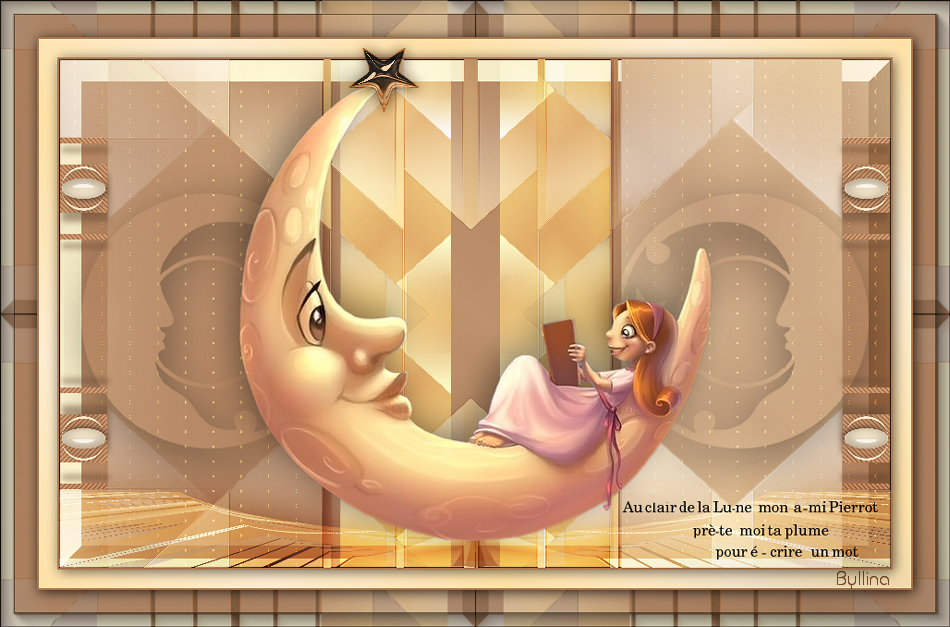
Autre résultat
Hartelijk bedankt Angela pour ta traduction et ta
magnifique création !

Autre résultat
Merci Sternchens, danke Andrea, pour ta traduction
en allemand et ta superbe version !

Autre résultat
Merci France pour ta splendide création !

Autre résultat
Merci Estella pour cette merveilleuse version !

Autre résultat
Voici la
magnifique version de Momo, que je
remercie !

Autre résultat
Voici la superbe
version de Nadège, merci !
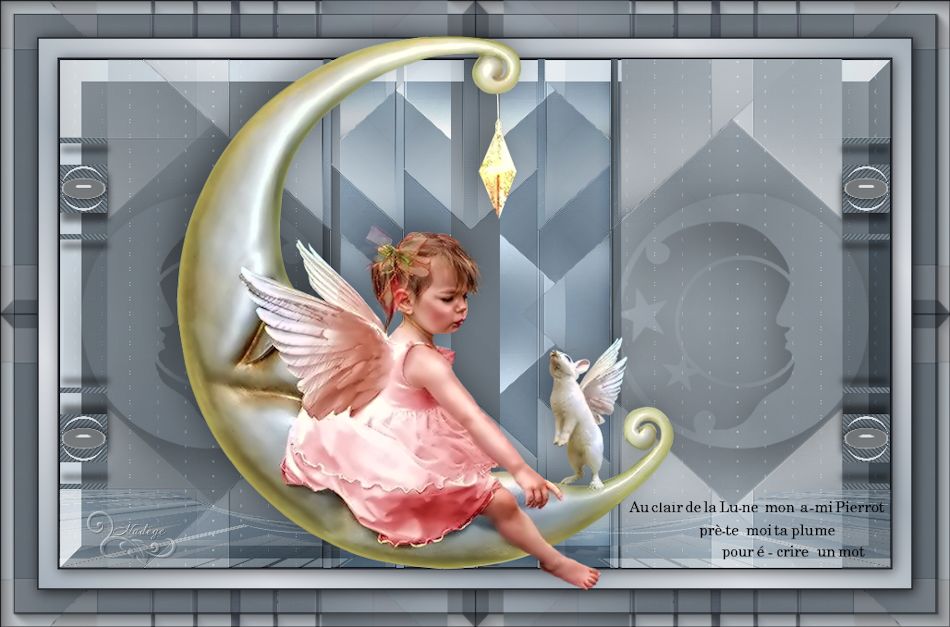
Autre résultat
Je remercie Claudia pour cette très belle version !
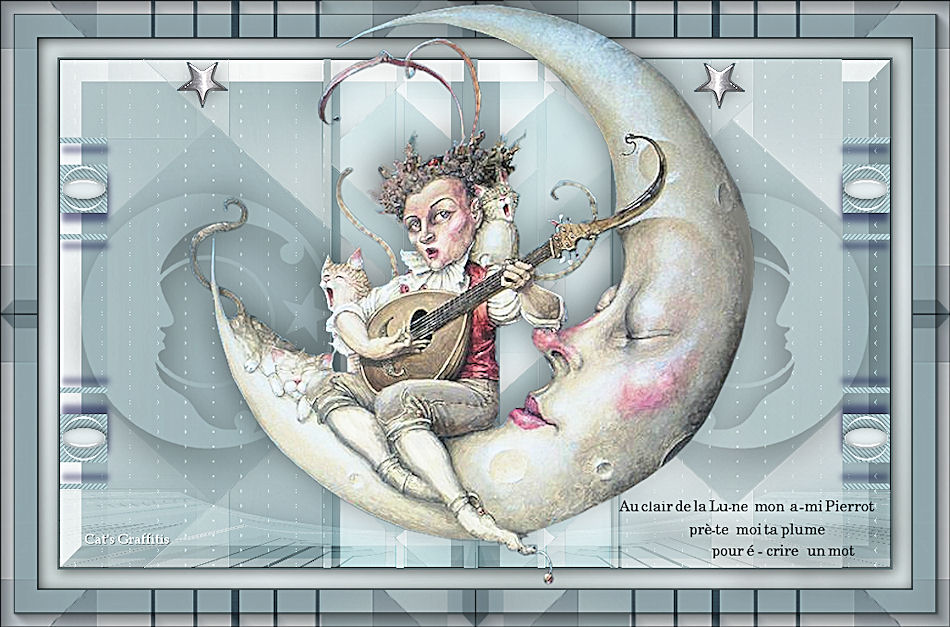
Autre résultat
Merci Cigalix pour cette magnifique version !

Autre résultat
Voici la très belle création d'Alyciane, que je
remercie !
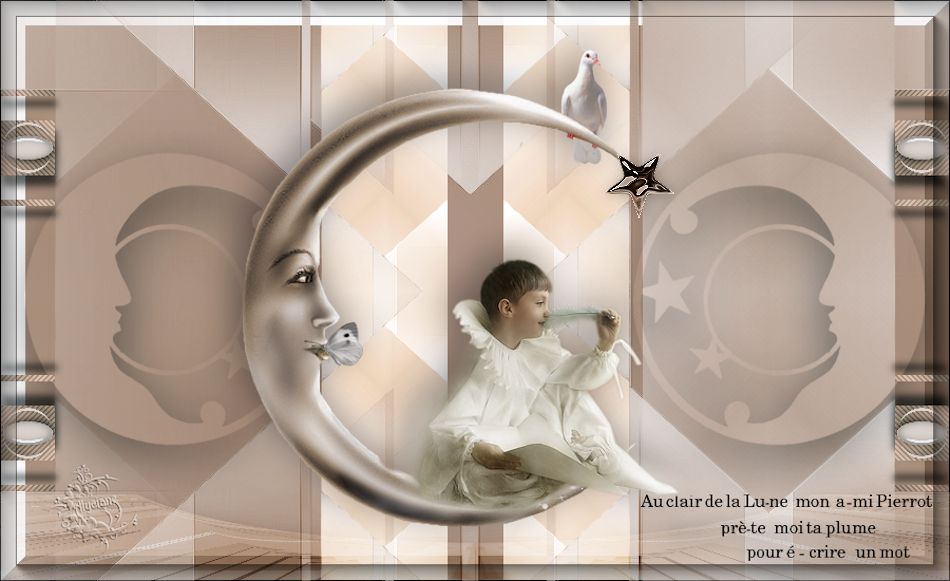
Autre résultat
Merci Sweety pour ta splendide création !

Autre résultat
Voici le résultat de Jo, que je remercie pour
cette toute belle création !
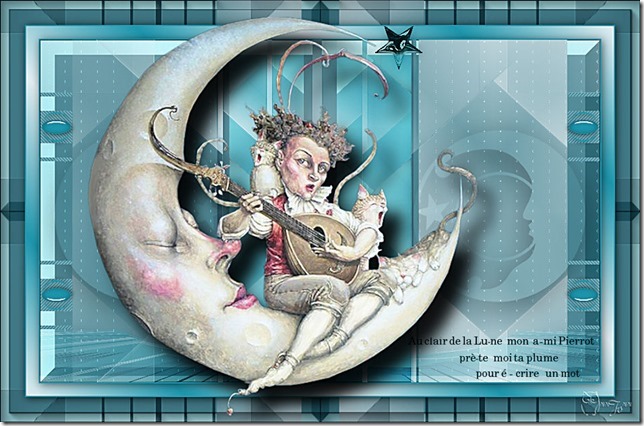
Autre résultat
Merci beaucoup Mary
(LBDM)
pour cette merveilleuse
création !

Autre résultat
Voici la
tendre et originale version de Noella, que je
remercie !

Autre résultat
Merci beaucoup Kalanne pour ton adorable version !

Autre résultat
Voici la superbe version de Morela, que je remercie
!

Autre résultat
Voici le résultat de Svetlana, que je remercie pour
cette création de toute beauté !

Autre résultat
Voici le magnifique résultat d'Alina, merci beaucoup !
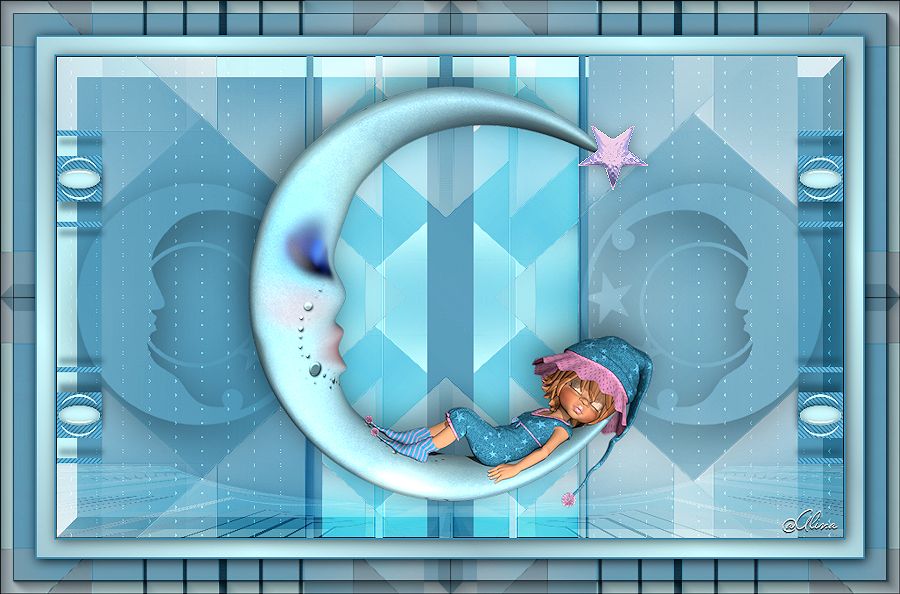
Autre résultat
Voici le très beau résultat d'IPN, merci beaucoup !

Autre résultat
Voici le très beau résultat de Cali, que je remercie !

Autre résultat
Merci beaucoup Marian pour ta magnifique création !
Bedankt Marian voor deze mooie crea
!

Autre résultat
Voici le résultat d'Agie, que je remercie pour
cette création de toute beauté !

Autre résultat
Voici le magnifique résultat d'Aquarelle, merci
Aquarelle !
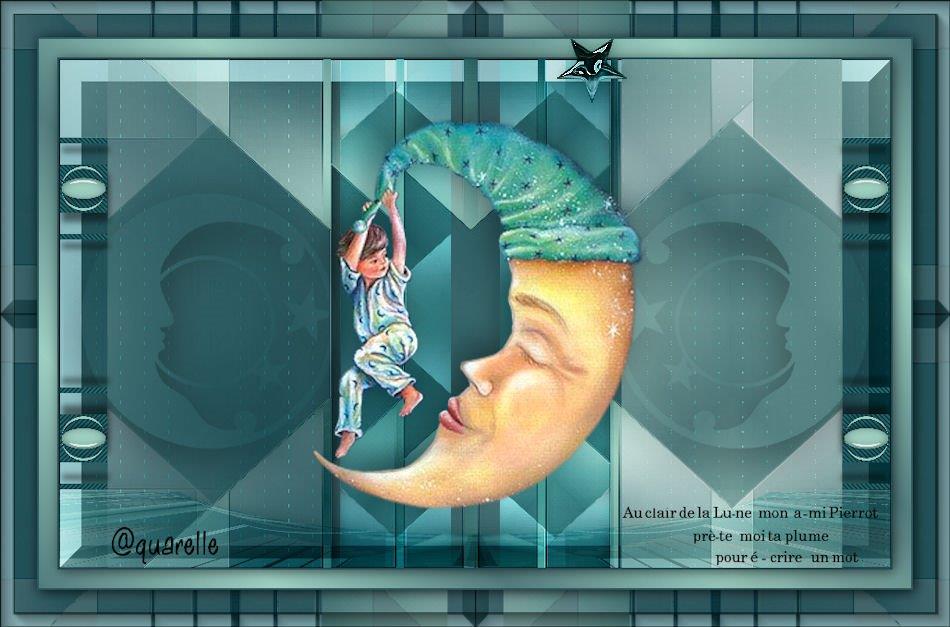

Retour à mon menu Tutoriels
Retour à mon menu principal

Pour
m'écrire, cliquez sur ce logo
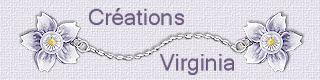
© Créations
Virginia
Tous droits réservés
2014 |